Configurar mi catálogo
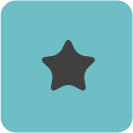
Importa la información de tus productos desde una plantilla “.xlsx”.
La importación de productos te permite crear un registro de tus productos, sus stock y precios para poder gestionarlo desde la Flaminco.
Importar tus productos desde una hoja de Excel
Para importar productos desde Excel, sigue estos pasos:
-
- Dirigite a Menú > Datos > Importar.
- Hacé click en “Crear y actualizar productos”.
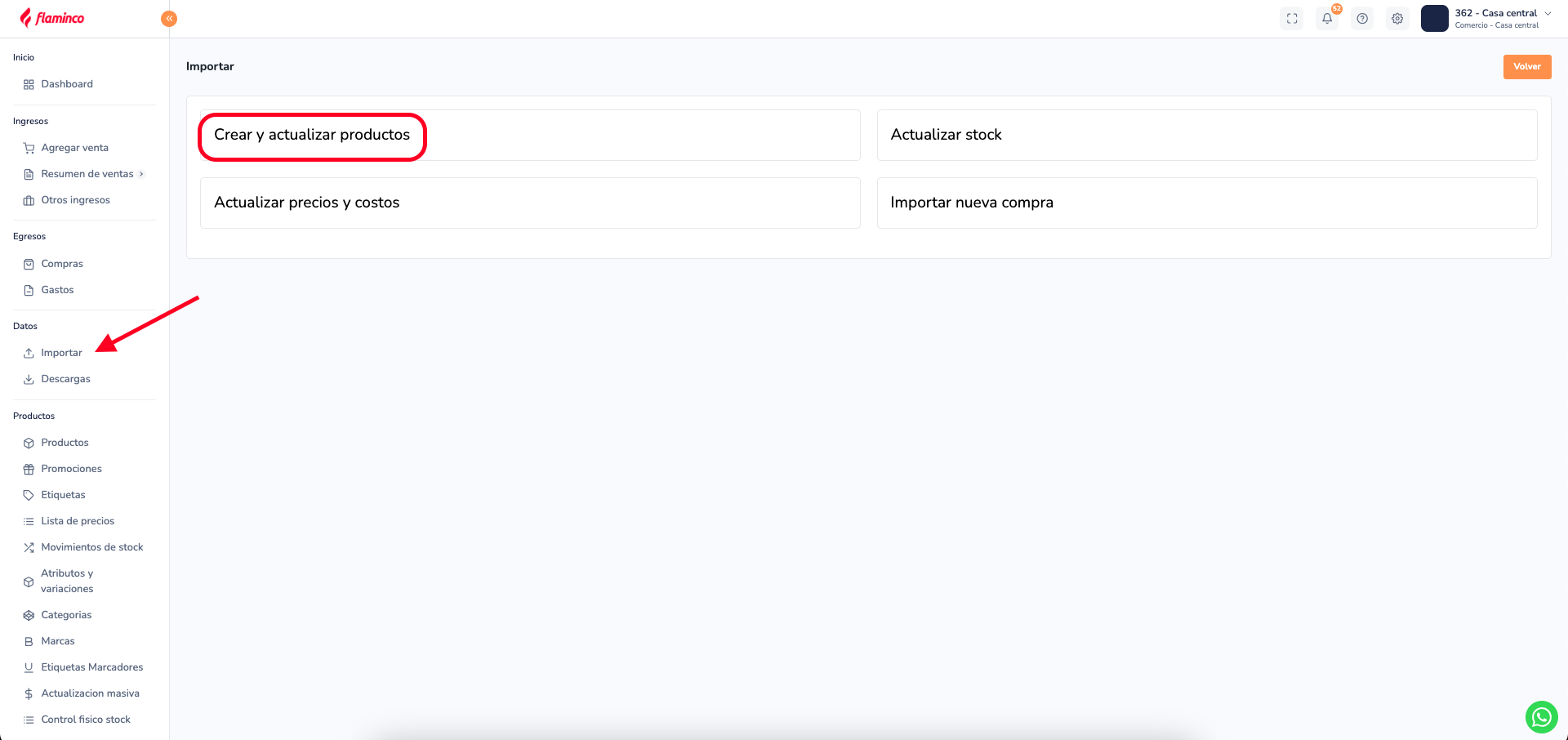
3. Descargá la plantilla de importación y rellenala con los datos de tus productos.
4. Arrastra o subí la plantilla de importación completada.
☝🏼 Si estás importando productos a Flaminco por primera vez, utilizá la planilla de ejemplo disponible en el asistente de importación. Si ya tenés productos registrados y querés actualizarlos, descargá el excel, modificá el mismo y volvelo a importar.
Como rellenar la plantilla de Excel
‼️ Los campos obligatorios están marcados con un asterisco ( * ).
Aunque no todos los campos sean obligatorios, es importante añadir la mayor información posible sobre los productos para conseguir una visión precisa.
Datos de la planilla:
- Nombre: Es el nombre que identifica el producto.
- Tipo de producto: El tipo de producto puede ser “simple” o “variable”. Los productos simples son aquellos que no tienen variaciones ni opciones adicionales. Es decir, son productos únicos y específicos. Por ejemplo, una taza de café, una camiseta de un solo color y talla, o un libro. Estos productos se gestionan de manera sencilla, ya que no requieren configuraciones adicionales. Los productos variables, en cambio, son aquellos que ofrecen distintas opciones o variaciones. Estas variaciones pueden incluir diferentes tamaños, colores, estilos, etc. Por ejemplo, una remera que viene en varias tallas y colores, o unos zapatos que se ofrecen en distintos números y diseños. Con los productos variables, podés gestionar cada variación de manera individual, permitiendo un control más detallado sobre el inventario y las opciones que le das a tus clientes.
- Código: Es el identificador único de cada uno de tus productos. Es imprescindible para la importación de productos.
- Variación: Son las variables que componen al producto y estas deben ser incluidas en el excel separadas por el simbolo “-“. Por ejemplo, una remera puede tener dos variables: “AZUL” y “TALLE L”. Estas se incluiran en el excel en la columna variacion como: “AZUL – TALLE L”. Las variaciones Azul y Talle L tienen que ser previamente cargadas en la seccion atributos y variaciones.
- Cod variación: Es el identificador único de la variante dentro del producto. (utilizado solo para productos variables).Mediante este podremos distinguir dentro del producto “Remera” a la remera “AZUL – TALLE L” de la “AZUL – TALLE S”.
- Costo: El importe sin impuestos usado en los documentos de compra. El valor de este campo es fijo, es decir, no se calcula de forma automática, pero se puede editar manualmente.
- Precio interno: Utilizado solo por los usuarios con más de una sucursal, y que realizan ventas desde la “casa central” a las “sucursales” (por ejemplo en un modelo de franquicias, donde el franquiciante vende productos al franquiciado), es el precio de venta interno a las sucursales. Este precio no se utiliza para la venta al consumidor final.
- Precio: El importe usado en los documentos de venta. Este puede ser sin IVA, o con IVA ya incluido según nuestra configuración de punto de venta.
- Precio de lista de precios: El nombre de esta columna se visualiza como una composición. En donde primero aparecerá el código de la lista de precios, luego la palabra precios y luego el nombre de la lista en cuestión. Entonces donde la columna diga: “132_precio_mayorista”, corresponderá agregar en esta columna los precios de la lista mayorista.
- IVA: Es el impuesto al valor agregado de ese producto al momento de la venta.
- IVA en las sucursales: El nombre de esta columna se visualiza como una composición. En donde primero aparecerá el código de la sucursal, luego la palabra “IVA” y luego el nombre de la sucursal en cuestión. Entonces donde la columna diga: “344_IVA_sucursal1”, corresponderá agregar en esta columna el iva de cada producto para la sucursal1.
- Stock: El número de unidades de producto disponibles en el Almacén.
- Stock de sucursales: El nombre de esta columna se visualiza como una composición. En donde primero aparecerá el código de la sucursal, luego la palabra stock y luego el nombre de la sucursal en cuestión. Entonces donde la columna diga: “344_stock_sucursal1”, corresponderá agregar en esta columna el stock que hay en la sucursal1.
- Almacén: Es el espacio físico dentro de cada sucursal donde se almacenan los productos. En caso de no contar con una subdivisión dejan el espacio en blanco.
- Inv mínimo: Es el número mínimo de unidades que considera el usuario son saludables para su negocio tener en stock. Por debajo de este número Flaminco enviará un aviso de falta de stock.
- Maneja stock: Es el limitador de ventas según el nivel de stock de producto. Cuando se encuentra “activo” solo nos dejará vender como máximo la cantidad en stock. Cuando está “inactivo” nos dejará vender la cantidad que consideremos necesaria, poniendo el stock de ese producto en negativo.
- Categoría: Las características del producto que facilitan su clasificación o filtrado, en el caso de que las hayas creado previamente.
- Marca: Es la marca del fabricante del producto.
- Proveedor: Es el nombre del proveedor al cual habitualmente se le compra este producto.
- Etiqueta: las etiquetas o tags se utilizan para poder filtrar la información fácilmente dentro de Flaminco. Para su correcta inclusión dentro del excel debemos separar las mismas con el símbolo “|” .
- Origen: indica si el origen del producto es “compra” o “producción”.
- Pesable: Indica si el producto trabaja con códigos pesables (códigos obtenidos de la báscula o balanza donde se pesaron anteriormente los productos). Sus opciones son: “si” o “no”.
- venta_mostrador: Sus opciones son “si” o “no”, y se refiere a si el producto estará disponible para la venta en el punto de venta.
- venta_ecommerce: Sus opciones son “si” o “no”, y se refiere a si el producto estará disponible para la venta en la Tienda Flaminco.
- venta_wocommerce: Sus opciones son “si” o “no”, y se refiere a si el producto estará disponible para la venta en la tienda wocommerce, previamente sincronizada con Flaminco.
- Imágen: Es el nombre de la imagen con la cual se asociara al producto. La misma debe estar previamente cargada en el sistema por medio del modulo de “imágenes”.
🚀 ¡Listo! Ya estas preparado para importar tus productos y comenzar a llevar tu gestión con Flaminco.
